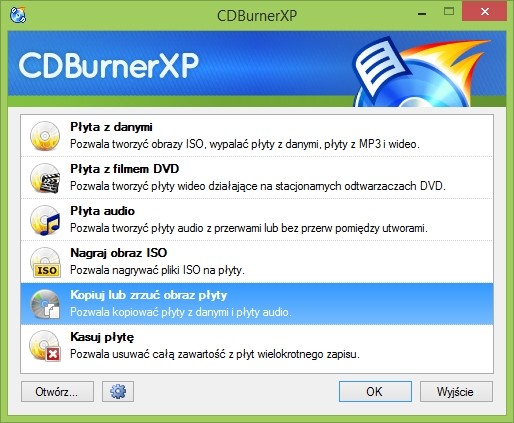Ведьмак 3 не установится с диска? Или, может быть, вы хотите установить программу DVD на ультрабук без устройства чтения дисков или планшета? Посмотрите, как это сделать.
Содержание
Как создать образ диска ISO в CDBurnerXP Как смонтировать образ диска ISO в Virtual CloneDrive
Некоторые покупатели ПК-версии The Witcher 3. Дзики Гон жалуются на проблемы с установкой. К сожалению, это не отдельные случаи — все указывает на неправильно нажатый диск 2 , что проявляется в сообщениях об ошибках «ошибка -10», ошибка данных CRC ».
Пользователи на интернет-форумах советуют вам копировать содержимое диска Witcher 3 в файлы формата ISO и устанавливать игру из этих файлов. Поскольку, как видно из комментариев к этой теме, этот прием известен не всем, ниже мы опишем, как скопировать содержимое любого диска в формат ISO и смонтировать его в виртуальный привод.
Описанный метод будет полезен не только покупателям неисправных копий The Witcher 3. Он также должен быть полезен любителям старых, классических игр, в которых ящики и столы упакованы коробками с компакт-дисками. Например, если вы предпочитаете идеальную RPG Baldur’s Gate II или стратегию Heroes of Might and Magic III в оригинальных версиях, не тронутую так называемыми «Улучшенные» релизы — и вы не хотите покупать игру во второй раз, в цифровой версии.
Вам понадобятся два приложения, одно для создания образов дисков в формате ISO, а другое для создания виртуальных дисков. Мы предлагаем использовать CDBurnerXP и Virtual CloneDrive . Инструменты бесплатны и, самое главное, просты в использовании.
Как создать образ диска ISO в CDBurnerXP
Вставьте диск с игрой или программой в оптический привод вашего компьютера и запустите CDBurnerXP .
CDBurnerXP — главное окно
В главном окне программы выберите параметр « Копировать или сбросить образ диска» и нажмите « ОК» .
В следующем окне « Копировать диск» в разделе « Источник » укажите привод, который вы будете использовать (опция предназначена в основном для владельцев настольных компьютеров с более чем одним приводом CD / DVD). В разделе « Цель » вы укажете, где сохранить образ диска. Установите флажок Жесткий диск — это сохранит образ диска на ваш компьютер.
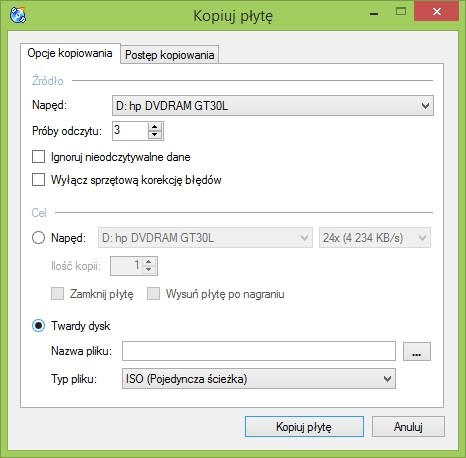
CDBurnerXP — Копирование меню диска
Щелкните значок с многоточием рядом с полем « Имя файла», чтобы указать место, где следует сохранить файл. В новом окне — Сохранить как — программа попросит вас ввести имя файла с ISO-изображением. Выберите место, введите имя и нажмите « Сохранить» .
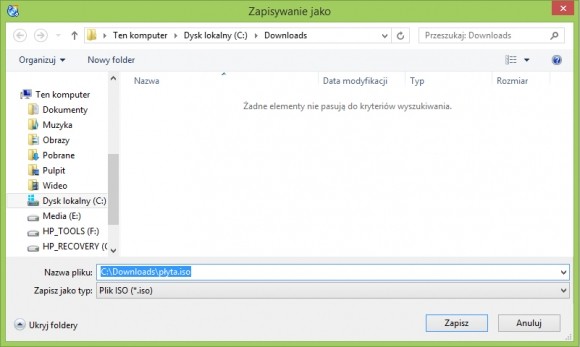
CDBurnerXP — указать имя файла и местоположение
В окне « Копировать диск» нажмите кнопку « Копировать диск» , чтобы начать процесс копирования данных с диска в образ ISO.
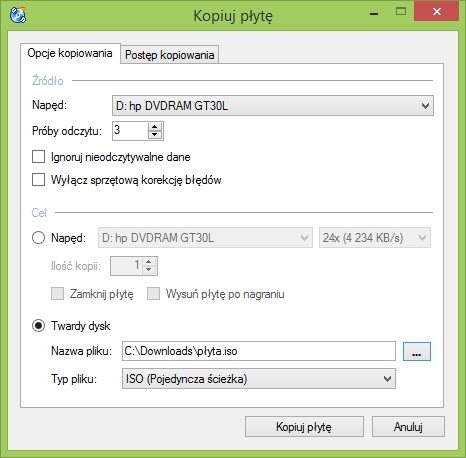
CDBurnerXP — начать копирование диска в файл ISO
Как смонтировать образ диска ISO в Virtual CloneDrive
Чтобы создать в вашей системе виртуальный CD / DVD-ридер, который читает созданные файлы ISO, вам нужна программа Virtual CloneDrive . Мы рекомендуем запустить приложение, переключиться на вкладку « Язык » и изменить язык интерфейса на польский.
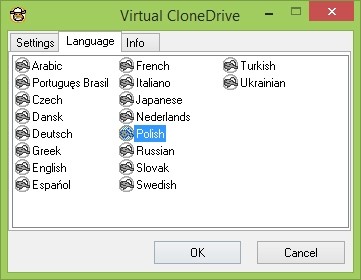
Virtual CloneDrive — языковые настройки
Если инструмент уже установлен в системе, все, что вам нужно сделать, это выбрать созданный файл ISO, щелкнуть по нему правой кнопкой мыши и выбрать опцию Virtual CloneDrive H 🙂 (буква диска может отличаться в зависимости от количества разделов и дисков в системе).
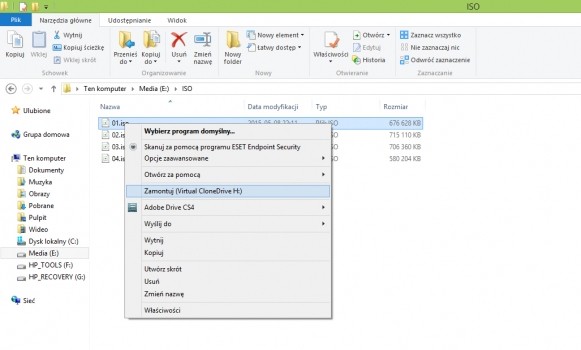
Virtual CloneDrive — монтирование ISO-образа из контекстного меню
После монтирования образа в системе появится новый диск, содержимое которого вы можете просмотреть, включая запущенные исполняемые файлы.
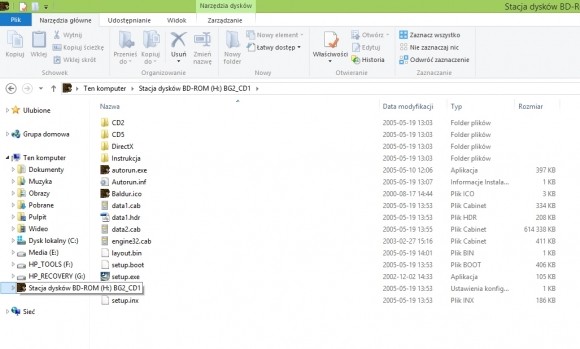
Virtual CloneDrive — в системе появился новый привод, виртуальный DVD-ридер с подключенным образом диска (здесь: Baldur’s Gate II).